ל- MS Word כלי מסודר בשם Painter Painter. זה מאפשר לך לבחור כל טקסט ולהעתיק את הפורמט שלו. לאחר מכן תוכל להחיל אותו על כל טקסט אחר פשוט על ידי לחיצה עליו. זה שימושי להפליא אבל אתה צריך למצוא וליישם את הפורמט באופן ידני. אם שינוי הפורמט שאתה צריך להחיל הוא על כל המופעים של מילה, למשל, אתה רוצה להפוך את כל המופעים של השם NASA למודגשים במסמך, יש דרך הרבה יותר מהירה לעשות את זה.
ניתן להשתמש בתכונה למצוא ולהחליף להחלת עיצוב על ביטוי או מילה. ככה זה עובד.
החל עיצוב על Word
פתח את מסמך MS Word ובסרט הבית לחץ על כפתור החלף.

פעולה זו תפתח את תיבת הדו-שיח מצא והחלף. לחץ על כפתור עוד כדי לחשוף אפשרויות נוספות. ראשית, בדוק את האפשרויות 'התאמת מקרה' ו- 'מצא מילים שלמות בלבד'. זה יוודא כי המופע המדויק של המילה נבחר.
לאחר מכן, התבונן בחלק התחתון מאוד ותראה נפתח שכותרתו פורמט. לחץ עליו ומתחת הנפתחת בחר גופן.
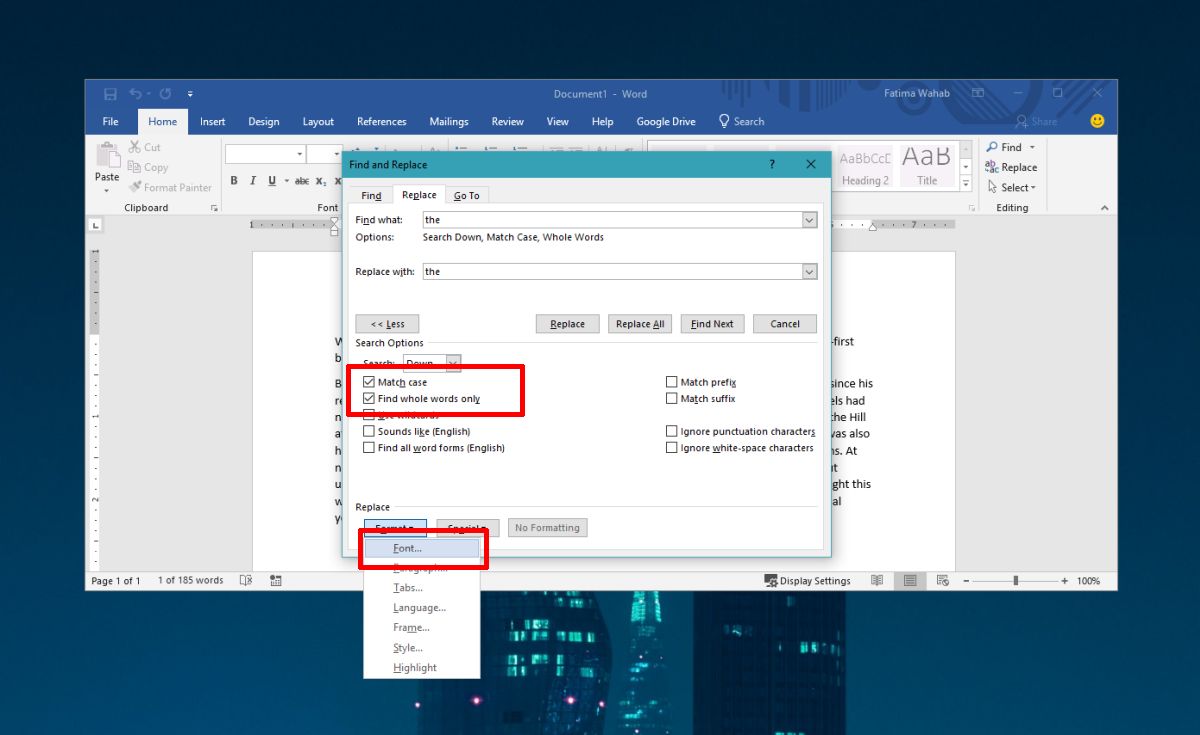
ייפתח חלון בשם Replace Font. עבור לכרטיסייה גופן ובחר משדות הפורמט השונים כיצד ברצונך לעצב את המילה שאתה מחליף. אתה יכול לשנות את הגופן, את סגנון הגופן, את הגודל, את הצבע ועוד. לחץ על אישור ואז לחץ על החלף הכל בחלון מצא והחלף להחלפת המילה בגירסה המעוצבת שלה.
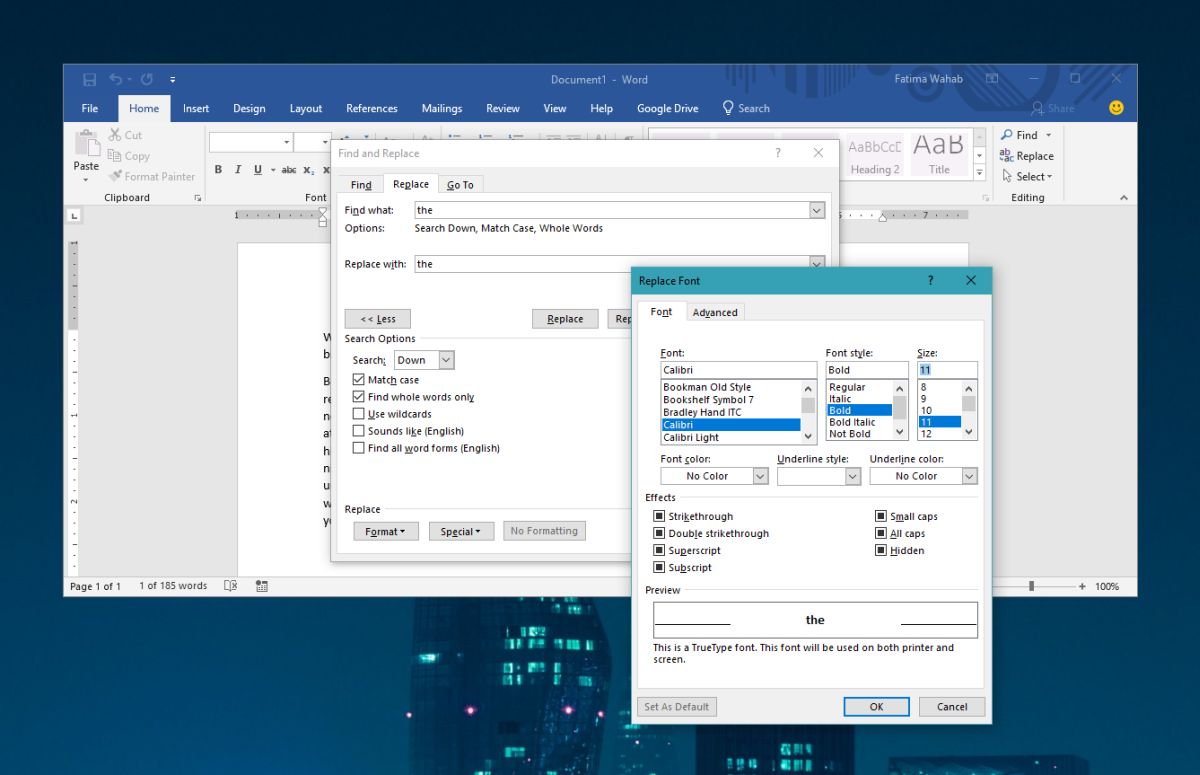
זה עובד בצורה הטובה ביותר עבור מילים, אך ניתן להחיל גם על ביטויים חוזרים. אם עליכם להחיל עיצוב על טקסט השונה זה מזה, עדיף להשתמש בצייר הפורמט.
צייר פורמט
כדי להשתמש בצייר הפורמטים, עליך קודםבחר את המילה, הביטוי, הכותרת או הפסקה שברצונך להעתיק את הפורמט של. לאחר מכן לחץ פעמיים על כפתור צייר הפורמט. זה נמצא בארגז הכלים של הלוח, ליד כפתור הדבק.

כאשר אתה לוחץ פעמיים על הכפתור, הסמן שלךמשתנה כך שאותו סמל מברשת צבע יופיע לצדו. בשלב הבא, לחץ על המילה או הפסקה, או הכותרת עליה ברצונך להחיל את העיצוב. לפעמים זה יספיק רק ללחוץ בתוך פסקה, אך עדיף לבחור את הטקסט שאליו תרצה להחיל את העיצוב.
כשתסיים, פשוט לחץ שוב על לחצן צייר הפורמט כדי לכבות את התכונה, או להקיש על מקש Escape.













הערות